Lær, hvordan du bruger Google til et omvendt telefonopslag - trin for trin-guide
Sådan bruger du Google til et omvendt telefonopslag At udføre et omvendt telefonopslag kan være et nyttigt værktøj i nutidens sammenkoblede verden. …
Læs artikel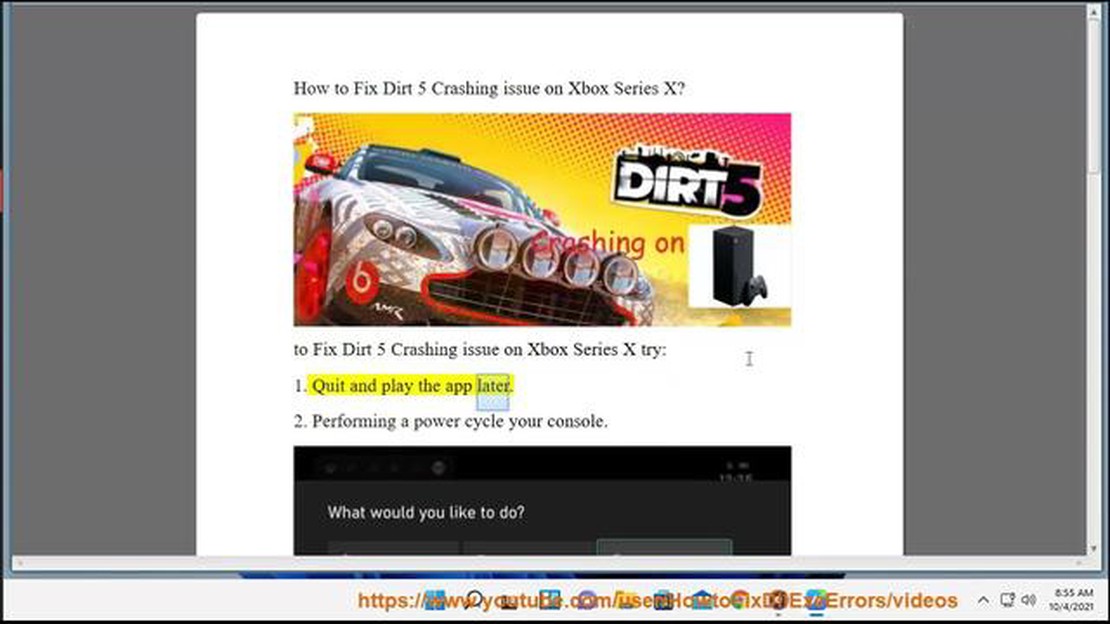
Spillet så ud til at blive et af de mest imponerende på Xbox Series X, men hvad gør man, hvis Dirt 5 konstant crasher? Lad os komme til bunds i dette problem og se på et par nyttige tips, der kan hjælpe dig med at fikse spillet, der crasher på din konsol.
Først og fremmest skal du sørge for, at din konsol og dit spil er opdateret til den nyeste version. Microsoft udgiver jævnligt opdateringer til Xbox Series X, som kan løse kendte kompatibilitets- og stabilitetsproblemer. Dirt 5’s udviklere udgiver også patches, der kan løse spillets problemer med nedbrud og ydeevne.
Hvis opdateringen ikke hjalp, kan du prøve at genstarte din konsol og køre spillet igen. Nogle gange kan en simpel genstart løse mange problemer med spilnedbrud. Det er også værd at tjekke den ledige plads på din konsols harddisk. Mangel på ledig plads kan få spillet til at blive ustabilt.
Hvis problemet med at Dirt 5 crasher fortsætter, kan du prøve at afinstallere og installere spillet igen. For at gøre dette skal du gå til Xbox-menuen, finde spillet og vælge afinstallationsmuligheden. Installer derefter spillet igen ved hjælp af en disk eller download det fra internettet. Denne metode kan hjælpe med at løse problemer med ukorrekt installation eller beskadigede spilfiler.
Hvis alle ovenstående metoder ikke hjalp, kan du prøve at kontakte Xbox’ tekniske support eller udviklerne af Dirt 5. De kan tilbyde yderligere løsninger eller opdateringer, der er specifikt designet til at løse problemet med spilnedbrud.
Uanset årsagen kan spilnedbrud være et reelt problem for spillere. Men ved at følge disse nyttige tips vil du øge chancerne for at løse problemet og kunne nyde spillet uden unødvendige afbrydelser.
Hvis du står over for problemet med, at Dirt 5 crasher på Xbox Series X, så fortvivl ikke! I denne artikel vil vi fortælle dig om et par nyttige tips, der vil hjælpe dig med at løse dette problem og fortsætte med at nyde spillet.
Før du begynder at lede efter en løsning, skal du sørge for, at din Xbox Series X-konsol og dit Dirt 5-spil har de seneste opdateringer. Opdateringer kan indeholde rettelser, der kan løse problemet med nedbrud.
Genstart af konsollen kan hjælpe med at genoprette normal systemfunktionalitet og fjerne midlertidige fejl, der kan få spillet til at crashe. For at genstarte konsollen skal du blot holde tænd/sluk-knappen på forsiden af konsollen nede i et par sekunder, indtil lyden slukkes.
Hvis du har installeret eksterne hukommelsesudvidelser, kan du prøve at deaktivere dem og køre spillet uden dem. Nogle gange kan inkompatibilitet mellem konsollen og hukommelsesudvidelser forårsage problemer med spilnedbrud.
Hvis du rydder din konsols cache, kan du slippe af med midlertidige filer, der kan påvirke ydeevnen af dit Dirt 5-spil negativt. For at rydde cachen skal du gå til konsolindstillingerne, vælge “System” og derefter “Storage”. Vælg derefter “Clear Local Storage”, og følg instruktionerne på skærmen.
Hvis problemet med at spillet crasher stadig opstår, efter at du har fulgt ovenstående anbefalinger, anbefales det, at du kontakter Xbox-support. De vil kunne give mere specifikke anbefalinger og hjælpe dig med at løse problemet.
Vi håber, at disse anbefalinger vil hjælpe dig med at løse problemet med, at Dirt 5 crasher på Xbox Series X. God fornøjelse med spillet!
Optimering af dine konsolindstillinger kan hjælpe dig med at løse problemet med, at Dirt 5 crasher på Xbox Series X. Her er nogle nyttige tips:
Prøv disse tips til at optimere dine Xbox Series X-konsolindstillinger og muligvis løse dit problem med Dirt 5, der crasher. Held og lykke med det!
Læs også: Hvorfor sporer min Fitbit ikke søvn? Almindelige årsager og løsninger
Hvis du har problemer med, at Dirt 5 crasher på Xbox Series X, er et af de første skridt til at løse problemet at opdatere spillet til den nyeste version.
Her er et par trin, du kan tage for at sikre dig, at du har den nyeste version af spillet installeret:
Læs også: Sådan reparerer du Galaxy S8's revnede skærm, der viser vandrette linjer - trin-for-trin-guide
Opdatering af spillet til den nyeste version kan hjælpe med at rette fejl og forbedre stabiliteten af Dirt 5 på Xbox Series X. Hvis der stadig er problemer med nedbrud, anbefales det, at du kontakter spillets support eller producenten af Xbox Series X-konsollen for at få yderligere hjælp.
Problemer med, at Dirt 5 crasher på Xbox Series X, kan skyldes utilstrækkelig ledig plads på din harddisk. Tjek den ledige plads på din enhed for at sikre, at der er plads nok til at køre spillet korrekt.
Følg disse trin for at kontrollere den ledige plads på din harddisk:
Sørg for, at du har nok ledig plads på harddisken til at installere opdateringer og ekstra spilindhold. Hvis der ikke er nok ledig plads, bliver du nødt til at afinstallere nogle spil eller programmer for at frigøre plads.
Bemærk, at ledig plads på harddisken også kan påvirke spillets ydeevne. Hvis du har meget lidt ledig plads tilbage, kan spillet køre langsomt eller gå ned. Det anbefales at have mindst et par gigabyte ledig plads på harddisken, for at spillene kan køre ordentligt.
Tjek den ledige plads på din Xbox Series X for at sikre, at den er nok til Dirt 5.
Årsagerne til, at Dirt 5 crasher på Xbox Series X, kan variere. Det kan skyldes problemer i spillet, hardware-inkompatibilitet, mangel på systemkraft osv.
For at finde ud af versionen af Dirt 5 på Xbox Series X, kan du gå til spilmenuen og finde de relevante oplysninger i afsnittet “Om”.
En systemsoftwareopdatering på Xbox Series X kan indeholde rettelser og optimeringer, der kan hjælpe med at løse de problemer, der får Dirt 5 til at crashe. Derfor anbefales det, at du regelmæssigt tjekker tilgængeligheden af opdateringer og installerer dem, når det er nødvendigt.
Ja, Xbox Series X-konsolindstillinger kan påvirke spillets ydeevne og få det til at crashe. Nogle anbefalinger omfatter deaktivering eller justering af visse funktioner, som at skifte til performance mode eller 1080p-opløsning i stedet for 4K.
Ud over at opdatere din systemsoftware og konsolindstillinger anbefales det også at tjekke din internetforbindelse, installere alle tilgængelige spilopdateringer, rydde din konsols cache, afinstallere og geninstallere spillet og kontakte spiludviklernes tekniske support for at få hjælp.
Der kan være flere grunde til, at spillet crasher på Xbox Series X. Den første og mest almindelige årsag er softwareproblemer med spillet. Det kan være på grund af softwarefejl eller inkompatibilitet med Xbox Series X-platformen. Den anden årsag er hardwareproblemer med spilkonsollen. For eksempel fejl i GPU’en eller RAM’en. Den tredje årsag er problemer med internetforbindelsen eller netværksinfrastrukturen. Hvis spillet bruger online-funktioner, kan en dårlig forbindelse forårsage nedbrud. Den fjerde årsag er konflikter med andre installerede applikationer eller programmer på din Xbox Series X.
Hvis du har problemer med, at Dirt 5 crasher på Xbox Series X, er der nogle nyttige tips til at løse situationen. For det første skal du sørge for, at din spilkonsol er opdateret med den nyeste version af systemsoftwaren. Nye opdateringer kan indeholde rettelser til kendte problemer. For det andet skal du tjekke for opdateringer til selve Dirt 5-spillet. Udviklerne kan have udgivet patches, der retter sårbarheder og fejl. Det anbefales også at tjekke din internetforbindelse og netværksinfrastruktur. En dårlig forbindelse kan være årsagen til crashes. Hvis alle andre løsninger ikke virker, kan du prøve at geninstallere spillet eller kontakte spiludviklerens supportteam.
Sådan bruger du Google til et omvendt telefonopslag At udføre et omvendt telefonopslag kan være et nyttigt værktøj i nutidens sammenkoblede verden. …
Læs artikelSådan rydder du cachen på xbox one for at løse midlertidige problemer. Hvis du oplever midlertidige problemer med din Xbox One-konsol, såsom apps …
Læs artikelSådan ændrer du tiden på Fitbit | Ret tiden på din Fitbit Hvis du ejer en Fitbit, ved du, hvor vigtigt det er at have den korrekte tid vist på din …
Læs artikelSådan løses fejlen “Windows kan ikke fuldføre udpakningen” (Opdateret 2023) Hvis du nogensinde er stødt på den frustrerende fejlmeddelelse “Windows …
Læs artikelSådan løser du, at JBL Boombox 3 Bluetooth ikke opretter forbindelse Har du problemer med at forbinde din JBL Boombox 3 Bluetooth-højttaler? Bare …
Læs artikelSådan løser du problemet med, at JBL Charge 4 ikke vil tænde Hvis du oplever problemer med, at din JBL Charge 4-højttaler ikke tænder, kan det være …
Læs artikel